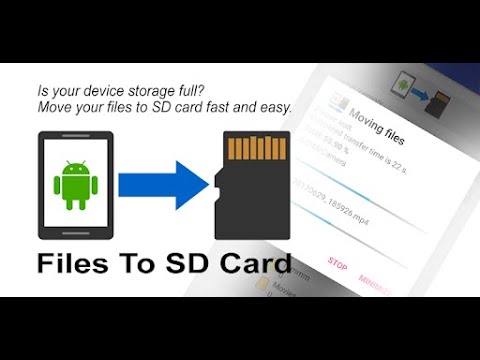
Vsebina
Serija Galaxy Note10 ima že impresivnih 256 GB (najmanj) notranjega prostora za shranjevanje, vendar če menite, da vam to ne zadostuje, lahko s kartico SD dodate še več prostora za shranjevanje. Tehnično lahko Galaxy Note10 podpira do 1,5 TB prostora za shranjevanje, kar je za starejše prenosnike še večje. Pred uporabo kartice SD pa morate zagotoviti, da jo formatirate z Galaxy Note10, da preprečite napake. Ta vodnik vas bo vodil skozi korake.
Kako formatirati kartico SD Galaxy Note10
Vedeti, kako formatirati kartico SD, ki jo uporabljate v napravi Galaxy Note10, vam lahko pride prav, če imate težave s kartico SD ali ko jo prvič vstavite. Če želite zmanjšati težave s kartico SD, morate zagotoviti, da je formatirana z vašo napravo, v tem primeru Galaxy Note10. Sledite spodnjim korakom za formatiranje kartice SD.
- Prepričajte se, da je kartica SD vstavljena v vašo napravo.
- Na začetnem zaslonu tapnite Aplikacije.
- Tapnite Nastavitve.
- Tapnite Nega naprave.
- Tapnite Shramba.
- V razdelku Prenosni pomnilnik tapnite kartico SD.
- V zgornjem desnem kotu tapnite Več možnosti (tri pike).
- Tapnite Nastavitve shrambe.
- Dotaknite se Oblika.
- Upoštevajte, da bo formatiranje kartice SD izbrisalo vse, kar je v njej. Če imate še vedno podatke, ki jih je treba shraniti, prekinite postopek in najprej ustvarite varnostno kopijo. V nasprotnem primeru potrdite s pritiskom na Format SD card.
- Počakajte nekaj trenutkov, da naprava formatira kartico.
To je to! Zdaj se naučite, kako formatirati kartico SD v Galaxy Note10. Upamo, da vam ta kratek vodnik pomaga.
Predlagano branje: Kako uporabljati Galaxy Note10 Secure Folder
Imate težave s telefonom? Z uporabo tega obrazca nas lahko kontaktirate. Poskusili bomo pomagati. Ustvarjamo tudi videoposnetke za tiste, ki želijo slediti vizualnim navodilom. Obiščite našo stran Youtube za odpravljanje težav.


